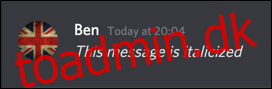Discord giver mulighed for tekst- og lydbaseret chat mellem spillere og andre ligesindede. Hvis du vil have en større indflydelse på Discord, kan du bruge formatering til at forstærke dine tekstbaserede beskeder. Sådan gør du.
Som andre online chatplatforme bruger Discord nogle Markdown-syntakselementer til tekstformatering. Hvis du er bekendt med Markdown, burde denne proces være let.
Indholdsfortegnelse
Grundlæggende Discord-tekstformatering
Ved at bruge Markdown-syntaks kan du nemt anvende fed, kursiv, understreget eller gennemstreget formatering på Discord-beskeder. Du kan også kombinere disse formateringsmuligheder, så du kan sende beskeder, der bruger alt undtagen gennemstreget formatering, hvis du ønsker det.
Disse formateringsmuligheder gælder for beskeder, du sender på Discord-nettet, Windows 10, og Mac-apps, samt gennem mobilapps til iPhone, iPad, og Android enheder.
Sådan kursiveres i Discord
Hvis du vil tilføje kursiv i Discord, skal du indsætte en enkelt stjerne
i starten og slutningen af din besked. Formateringen vises ikke, før du sender beskeden.
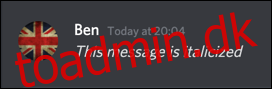
For eksempel vil “*Denne besked er kursiv*” blive vist som “Denne besked er kursiv”, når den sendes.
Sådan gør du tekst fed i discord
For at anvende fed tekstformatering på Discord-beskeder skal du tilføje to stjerner (**) til starten og slutningen af beskeden, før du sender den.
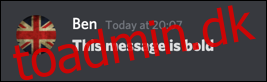
For eksempel vil “**Denne meddelelse er fed**” resultere i en meddelelse, der vises som “Denne meddelelse er fed”.
Sådan understreger du tekst i Discord
Du kan understrege tekst i Discord som en måde at tilføje subtil fremtræden til beskeder, som et alternativ til fed eller kursiv.
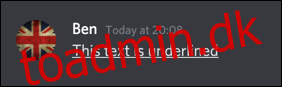
Hvis du vil gøre dette, skal du tilføje to understregninger (__) i starten og slutningen af din Discord-meddelelse. En meddelelse, der sagde “__Denne tekst er understreget__” vil blive vist som “Denne tekst er understreget”.
Sådan gennemstreges tekst i Discord
Gennemstreget tekst kan bruges til at overstrege tekst. Du kan gøre dette for at understrege en del af en besked, som du har slettet uden faktisk at slette beskeden. For at tilføje gennemstreget tekst i Discord skal du bruge to tilder (~~) i begge ender af din besked.

For eksempel vil “~~Denne meddelelse har anvendt gennemstreget formatering~~” blive vist som “Denne meddelelse har gennemstreget formatering anvendt”.
Kombination af tekstformateringsindstillinger
Du kan kombinere fed, kursiv og understreget tekstformatering i en enkelt Discord-meddelelse. Du kan dog ikke kombinere disse med gennemstreget formatering.
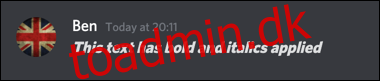
For at oprette fede og kursive tekstbeskeder kan du bruge tre stjerner i stedet for en eller to. For eksempel vil “***Denne tekst har fed og kursiv skrift***” vises som “Denne tekst har fed og kursiv skrift” på Discord.
For at sende en besked, der har fed, kursiv og understreget tekstformatering anvendt, skal du bruge Discord-formateringen til alle tre muligheder i din besked.
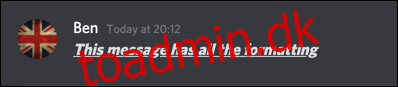
At sende en besked som “***__Denne besked har al formateringen__***” ville resultere i en besked, der blev vist som “Denne besked har hele formateringen” på Discord.
Tilføjelse af kodeblokke til Discord-beskeder
Kodeblokke kan være en god måde at sende beskeder på uden brug af formatering. Som navnet antyder, er denne funktion især nyttig, hvis du samarbejder om et projekt og har brug for at dele kodestykker med andre brugere på din Discord-kanal.
De er også nyttige, hvis du vil sende beskeder, der indeholder elementer som stjerner eller understregninger, som Discord ellers ville genkende som Markdown-formatering.
For at sende en besked ved hjælp af en Discord-kodeblok skal du tilføje backticks (også kendt som grave accenter) til starten og slutningen af dine beskeder.
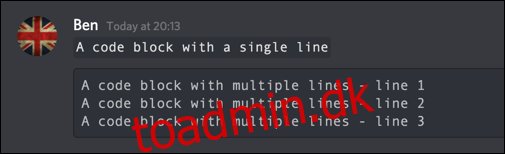
Du kan gøre dette på en enkelt linje eller på flere linjer for at oprette kodeblokke med flere linjer. For enkeltlinjede kodeblokke skal du starte din besked med et enkelt backtick (`). For multi-line kodeblokke, brug tre backticks (“`).
Brug af citatblokke i Discord på nettet og skrivebordet
Discord-citatblokke kan bruges til at citere ekstern tekst eller tidligere beskeder på din kanal. Disse blokke vises over din besked for at give ekstra kontekst til din egen.
Ligesom kodeblokke kan du oprette enkeltlinje- eller flerlinjers citatblokke ved at bruge enten et eller tre større-end-symboler (>). Begge muligheder giver dig mulighed for at oprette en citatblok – du skal trykke på Shift+Enter for at flytte til flere linjer, samt for at afslutte en citatblok under redigering.
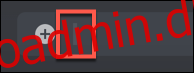
For at tilføje et citat skal du skrive enten et eller tre større-end-symboler og derefter trykke på mellemrumstasten. De anførselstegn, du bruger, skal blive til en enkelt, grå blok – dette indikerer, at den linje er et citat.
For enkelte citatblokke skal du skrive dit citat på en enkelt linje og derefter trykke på Shift+Enter flere gange på dit tastatur for at flytte ud af citatblokken. Citatbloksymbolet forsvinder på din linje for at angive slutningen af din tilbudsblok.
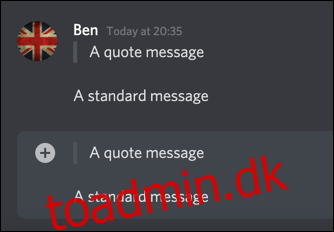
Du kan derefter skrive en normal besked under dit citat.
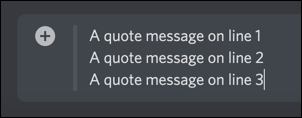
Den samme proces gælder for tilbudsblokke på tværs af flere linjer. Med din citatblok aktiv skal du trykke på Shift+Enter for at gå videre til en anden linje og længere.
Når du er klar til at flytte ud af citatblokken, skal du trykke på Ctrl+Shift flere gange, indtil citatbloksymbolet forsvinder.
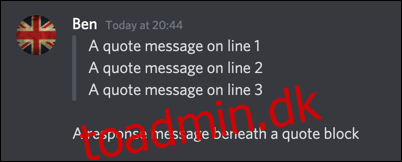
Du kan derefter skrive din normale besked under tilbudsblokken.